“¿Cómo desactivar Find My iPhone sin contraseña?” Quizás esté pensando en cómo deshacerse de la contraseña de Buscar mi iPhone del propietario anterior o desee pasar el código porque lo olvidó. O puede estar preocupado por los servicios de seguimiento dentro de esta función. No importa si desea desactivar Find My iPhone debido a qué tipo de razón, ¡estamos aquí para ayudarlo!
Cómo desactivar Find my iPhone sin contraseña

Desactivar Find My iPhone usando ApowerUnlock
Todos sabemos lo que es Find my iPhone y para qué sirve. Y para deshabilitarlo, ApowerUnlock puede satisfacer esta demanda exacta. Es una aplicación eficiente de desbloqueo de iOS que admite el desbloqueo de Face ID, Passcode, Apple iD e Touch ID. Por lo tanto, definitivamente puede usarlo para eliminar el código de acceso de Find my iPhone existente y desactivarlo permanentemente.
- Descargue e instale este desbloqueador de iOS.
- Conecte su iPhone con la computadora y luego inicie ApowerUnlock.
- Haga clic en “Desbloquear Apple ID” en la interfaz principal del programa.
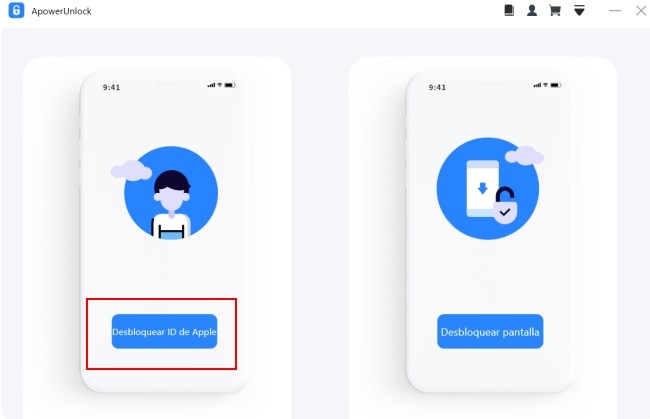
- A continuación, deberá elegir algunas opciones básicas con respecto a la información del teléfono. Simplemente siga el proceso de selección está bien.
- Haga clic en “Inicio” para iniciar el proceso de desbloqueo. Y la contraseña de Buscar mi iPhone se eliminará después de unos minutos de espera.
- Ahora puede cerrar el programa después de recuperar el acceso al mismo.
Desactivar Find my iPhone eliminando la descripción de iCloud
El siguiente método para pasar a través de Find my iPhone sin código es borrar la descripción de iCloud, que se puede hacer en la configuración de su teléfono. Además, no se necesitan habilidades de piratería serias en todo el proceso. Veamos cómo hacer los ajustes simples para desbloquear la contraseña primero y desactivar Find my iPhone finalmente.
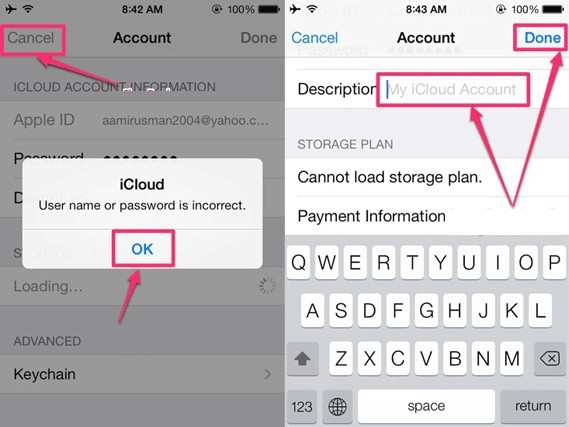
- Ingrese a “Configuración” en su iPhone.
- Abra iCloud en la configuración.
- Simplemente ingrese un número aleatorio y presione Listo.
- Después de eso, se le notificará que la contraseña de entrada es incorrecta. Toque gentilmente “Aceptar” y elija “Cancelar”.
- Toque Cuenta y elimine la Descripción. La sección principal de iCloud aparecerá nuevamente y la función Buscar mi iPhone se desactivará instantáneamente.
Restablecer contraseña para desactivar Find my iPhone
Básicamente, hay tres formas de restablecer su contraseña: Recuperar códigos por correo electrónico, usar autenticación de dos factores y recuperar códigos con verificación en dos pasos. Aquí, le mostramos la forma más fácil de restablecer la contraseña mediante el restablecimiento del correo electrónico, que es el primer método que mencionamos anteriormente.
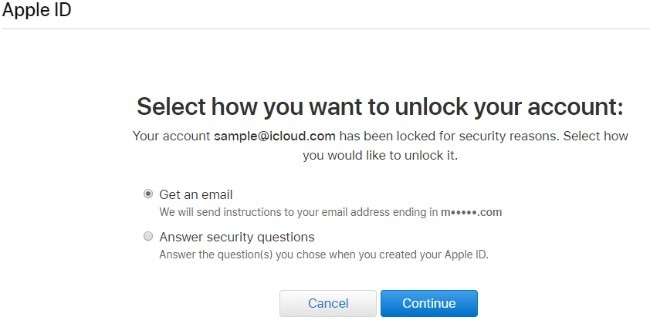
- Vaya a la página oficial de Apple ID y escriba su ID de Apple.
- Haga clic en “Olvidé mi contraseña”.
- Escriba su ID de Apple nuevamente y presione “Continuar”.
- Seleccione “Necesito restablecer mi contraseña”, luego presione “Continuar”.
- Finalmente aparecerá una confirmación cuando el reinicio se haya realizado con éxito.
- Y ahora puede desactivar Find my iPhone en la configuración de iCloud.


Dejar un comentario